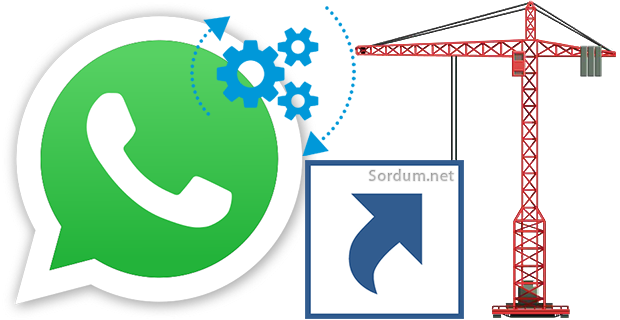
WhatsApp nin indirme sayfasında birden fazla seçenek mevcuttur dilerseniz Modern uygulama olarak mağazadan edinebileceğiniz gibi dilerseniz exe dosyasını indirip kurabilir yada whatsApp web i
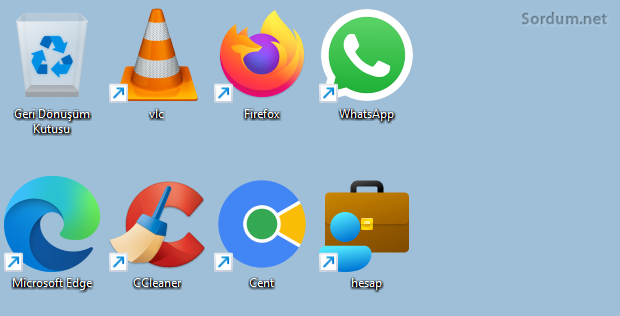
Masaüstüne bir tıkla Web yada Normal WhatsApp kısayolu oluşturun
Peki ama Önceki başlıkta manuel (El ile) oluşturduğumuz kısayol ile script ile kısayol oluşturma arasında ne fark var diye sorarsanız , şöyle izah edeyim el ile oluşturulan yöntemde ;
1. Modern Uygulamaların bulunduğu klasörü kod ile açacaksınız.
2. WhatsApp uygulamasını bulup sağ tıklayacaksınız.
3. Kısayol oluştur diyeceksiniz , ardından gelen uyarı mesajında Masaüstüne oluştur diyeceksiniz.
4. Bu ikonu sağ tıklayıp Özellikler dedikten sonra simge değiştir deyip biryerlerden orjinaline yakın bulduğunuz WhatApp ikonu ile değiştireceksiniz.
Görüldüğü gibi hem birçok adımı gerektiriyor hemde WhatsApp Web uygulama kısayolu masaüstü simgelerini büyük hale getirdiğinizde görünmüyor , tüm bunlarla uğraşmak yerine sayfa sonunda yeralan indirme linkinden zip dosyasını edinin buraya çıkart (Ayıkla) dedikten sonra şifreyi sordum olarak girin , karşınıza aşağıdaki gibi bir klasör görüntüsü gelecektir.
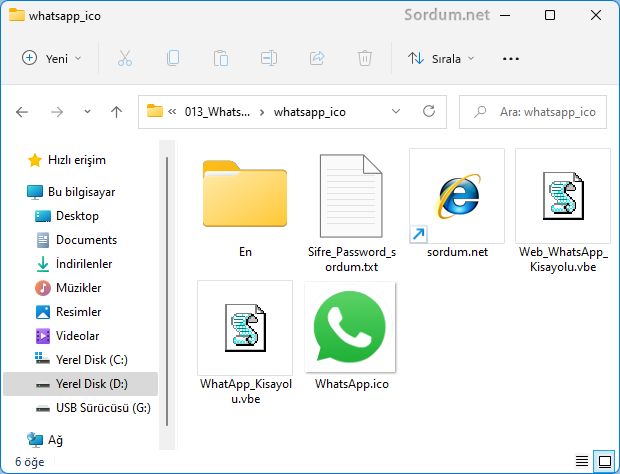
Hem normal hemde WhatsApp Web kısayoluunu oluşturmak için iki farklı script mevcut.
1. WhatApp_Kisayolu.vbe : Normal WhatsApp kısayolunu masaüstünde oluşturun
2. Web_WhatsApp_Kisayolu.vbe : WhatsApp Web kısayolunu masaüstüne oluşturur
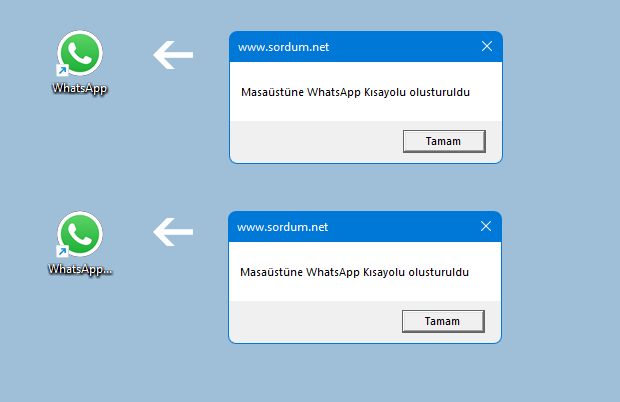
Orjinal WhatsApp ikonu için bile dosyanın işinize yarayacağını düşünüyorum.

- Masaüstü WhatsApp ffmpeg.dll hatası veriyor Burada
- WhatsApp parmak izi kilidi nasıl aktif edilir Burada
- Modern Uygulamaları komut istemi ile başlatalım Burada





Rica ederim , faydalı bulmanıza memnun oldum.
sevdim bunu teşekkür ederiz. Oldukça kolaylaştı işimiz.